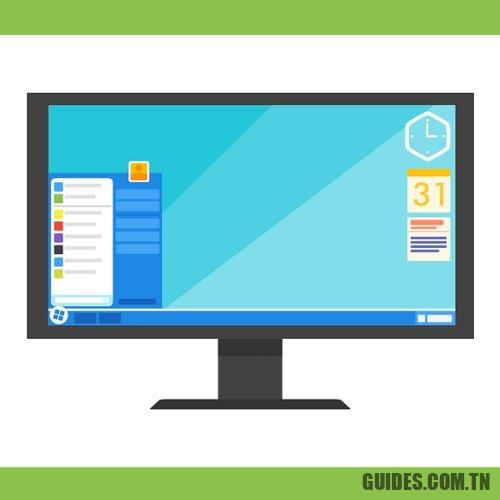Windows et autorisations d’accès aux fichiers et aux dossiers: que sont les SID
Windows offre plusieurs niveaux de protection pour les fichiers et les dossiers. Dans l’article Autorisations des dossiers partagés sous Windows: comment les gérer, nous avons vu comment il est possible de partager le contenu des fichiers et des dossiers sur le réseau local en établissant les comptes autorisés à accéder à une ressource et les autorisations qu’ils peuvent utiliser ( par exemple accès en lecture seule ou possibilité de modifier le contenu).
Au niveau de système de fichiers chaque compte du système peut ou non avoir accès à certaines ressources. Pas seulement des fichiers et des dossiers, mais également des clés de registre, des imprimantes, des objets système tels que des processus, des services, des zones de mémoire partagée, etc.
Même en utilisant un compte administrateur, comme vous le savez, si vous essayez d’accéder à des ressources pour lesquelles vous ne disposez pas des privilèges correspondants, vous obtiendrez le message Vous ne disposez pas des autorisations nécessaires pour accéder au dossier.
Cela est dû au fait que Explorateur (explorer.exe) s’exécute toujours avec les droits normaux et non les privilèges d’administrateur.
Par exemple, essayez d’appuyer sur Windows + R puis tapez C: Utilisateurs pour accéder au dossier système contenant tous les dossiers des comptes utilisateurs individuels.
En double-cliquant sur celui correspondant à un compte qui n’est pas le vôtre, vous verrez le message reproduit dans la figure publiée précédemment.
Cependant, si vous utilisez un compte administrateur, cliquez simplement sur le bouton continue pour obtenir le « feu vert » pour accéder au dossier indiqué.
En général, cependant, tous les processus n’ont que les droits d’un utilisateur limité, même s’ils sont démarrés avec un compte qui fait partie du groupe « Administrateurs« . Lorsqu’un programme demande des droits plus étendus, Windows affichera – au moins dans la configuration par défaut – l’invite de sécurité UAC.
Les seules exceptions sont certains outils Windows permettant de modifier les paramètres système (fenêtre Paramètres Windows et Panneau de configuration). Dans ces cas, tous les droits seront obtenus sans autre vérification, à moins que vous n’interveniez sur des aspects particulièrement profonds de la configuration du système.
Vous pouvez également vérifier cela à l’aide de l’utilitaire Explorateur de processus dont nous avons souvent parlé.
Essayez d’ouvrir une fenêtre d’invite de commande en appuyant sur Windows + R puis en tapant cmd puis ouvrez-en un autre en utilisant les droits d’administrateur (tapez cmd dans le menu Démarrer de Windows, puis appuyez sur CTRL + MAJ + ENTRÉE).
Vous verrez cela en commençant Explorateur de processus avec les droits d’administrateur (clic droit sur son exécutable, Exécuter en tant qu’administrateur) et double-cliquez sur les deux instances de cmd.exe dans la liste, en accédant à l’onglet Sécurité dans un cas, le groupe BUILTIN Administrateurs sera indiqué comme Propriétaire tandis que dans l’autre il en résultera Refuser: dans le premier cas c’est l’invite de commande ouverte avec les droits d’administrateur, dans le second celle ouverte avec les privilèges les plus limités.
Comment déterminer à quel groupe d’utilisateurs appartient votre compte
À partir de l’invite de commande (cmd ou PowerShell), vous pouvez taper qui suis je pour retracer instantanément le nom de votre compte utilisateur, même si – sous Windows 10 – un compte Microsoft est utilisé.
À ce stade, en tapant utilisateur net suivi du nom du compte, vous pouvez vérifier à quel groupe il appartient (vérifiez ce qui apparaît à côté des entrées Adhésions aux groupes).
Vous pouvez également utiliser la commande administrateurs net localgroup afin d’obtenir en conséquence la liste des comptes appartenant au groupe des administrateurs.
Vous remarquerez généralement également la présence d’un compte administratif appelé Administrateur: ne peut pas être sélectionné à partir de l’écran de connexion Windows car il est généralement désactivé.
Ce compte peut être activé et utilisé si nécessaire: Comptes Windows corrompus: comment les réparer.
De même, avec la commande utilisateurs net localgroup vous aurez la liste des comptes appartenant au groupe Utilisateurs, avec des privilèges plus limités.
Vous pouvez également appuyer sur Windows + R puis tapez netplwiz ou (uniquement avec Windows 10 Professionnel et les éditions « supérieures ») écrire Gestion d’ordinateur dans le menu Démarrer de Windows et sélectionnez Utilisateurs et groupes locaux, utilisateurs.
En double-cliquant sur le nom de l’utilisateur puis en choisissant l’onglet Membre de, vous trouverez des informations relatives au ou aux groupes auxquels ils appartiennent.
Pressage Windows + R puis en tapant gpedit.msc dans Windows 10 Professionnel et éditions « supérieures », « navigation » dans la section Configuration ordinateur, paramètres Windows, paramètres de sécurité, stratégies locales, attribution des droits utilisateur, vous en trouverez politique qui vous permettent d’attribuer des autorisations spéciales aux utilisateurs et aux groupes.
Que sont les SID dans Windows
Acronyme de identifiant de sécurité, un SID est un identifiant alphanumérique, plus ou moins long, qui est utilisé par Windows pour désigner de manière unique des comptes d’utilisateurs et des groupes. En bref, le système d’exploitation n’utilise pas les noms des comptes individuels, par exemple, mais leur identifiant (SID).
Il existe des SID partagés entre les comptes ou d’autres composants système communs à toutes les installations Windows (voir cette page de support), tandis que ceux générés pour les comptes d’utilisateurs individuels sont absolument uniques. A tel point qu’un compte Foo créé sur une installation Windows n’a pas le même SID qu’un compte Foo créé dans le cadre d’une autre installation, même sur la même machine (pensez aux configurations double démarrage ou alors démarrage multiple).
La commande PowerShell suivante vous permet de recevoir la liste de tous les SID configurés sur le système avec la correspondance avec les différents comptes:
gcim Win32_Account | ft Nom, SID
Si vous n’êtes intéressé que par les comptes utilisateurs, utilisez simplement la commande gcim Win32_UserAccount | ft Nom, SID. Pour obtenir les SID des groupes: gcim Win32_Group | ft Nom, SID.
En faisant un clic droit sur n’importe quel fichier ou dossier puis sur la carte Sécurité et enfin sur le bouton Avancée, vous pouvez consulter la liste des privilèges ou restrictions en place pour cette ressource spécifique (qui peut ou non être héritée des dossiers de niveau supérieur).
Il est rare de rencontrer un SID: cela peut toutefois arriver, par exemple, lorsque vous essayez de récupérer des fichiers à partir d’une installation Windows qui ne démarre pas ou en tout cas à partir d’une autre installation Windows sur la même machine. Je vais dans les propriétés d’un dossier puis dans l’onglet Sécurité vous trouverez les SID à la place des noms de compte utilisateur.
Si vous rencontrez des difficultés pour accéder à une ressource à l’aide d’un compte administrateur, vous pouvez utiliser la commande prendre pour prendre le contrôle total du contenu d’un dossier. Nous avons expliqué cela dans l’article Vous ne disposez pas des autorisations nécessaires pour accéder au dossier: comment y remédier.
Dans le cas des systèmes Windows qui ne démarrent pas, il est possible de tracer la correspondance entre le SID et le compte utilisateur en chargeant la clé HKEY_LOCAL_MACHINE installation problématique puis passez à la clé HKLM SOFTWARE Microsoft Windows NT CurrentVersion ProfileList (vérifiez la valeur ProfileImagePath dans le panneau de droite). La procédure est expliquée dans l’article Ouvrir le registre au démarrage du PC et modifier son contenu.
Nous vous suggérons également de lire l’article Comptes Windows, comment transférer des données et des préférences d’un PC à un autre.
Découvrez d’avantage plus d’articles dans nos catégories Internet, productivité et Ordinateurs et internet.
Merci pour votre visite on espère que notre article Windows et autorisations d’accès aux fichiers et aux dossiers: que sont les SID
vous aide, n’oubliez pas de partager l’article sur Facebook, instagram et whatsapp avec les hashtag ☑️ #Windows #autorisations #daccès #aux #fichiers #aux #dossiers #sont #les #SID ☑️!